エクセル学習総合サイト |
||||
 |
||||
|
スポンサード リンク
スポンサード リンク
|
|||
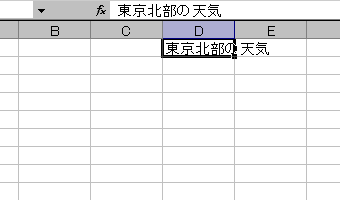 |
1 左図のD1を編集する。D1を選択し、D1をアクティブセルにする。 |
||
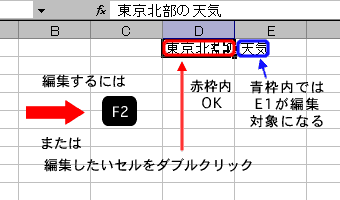 |
2 D1をダブルクリックする。または、[F2]キーを押す。ダブルクリックする時の注意であるが、D1セルの範囲内でダブルクリックしなければならない。左図において、「天気」と書いてある部分をダブルクリックすると、E1セルが編集対象になってしまう。 |
||
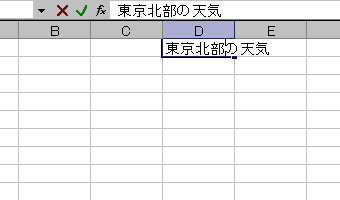 |
3 左図は、2の図をダブルクリックした結果である。編集可能状態になっている。 |
||
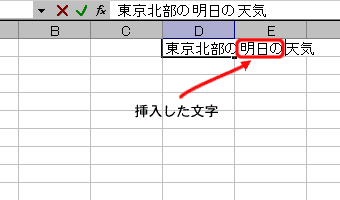 |
4 文字を挿入するには、そこで文字を入力する。 |
||
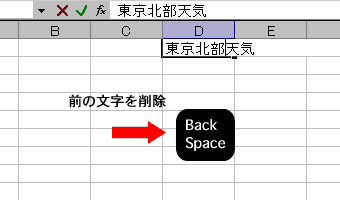 |
5 前の文字を削除するには、[BackSpace]キーを押す。 |
||
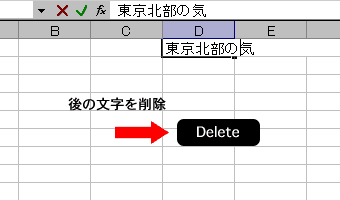 |
6 後の文字を削除するには、[Delete]キーを押す。 |
||
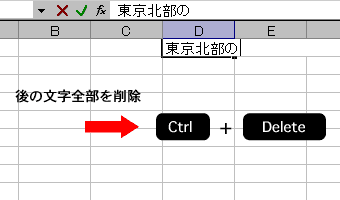 |
7 カーソル位置から、後ろの文字全部を削除するには、[Ctrl]+[Delete]キーを押す。 |
||
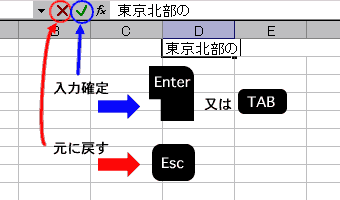 |
8 セルの編集をして、その内容で正しければ[Enter]キー、または[TAB]キー、もしくは左図青丸部分の入力ボタンを押す。 |
||
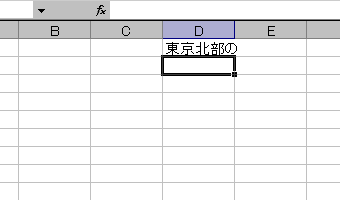 |
9 左図は、8の図で[Enter]キーを押して、入力を確定したものである。 |
||
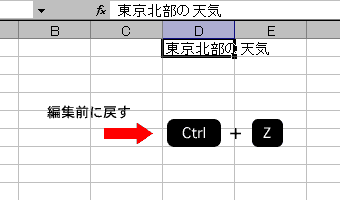 |
10 入力確定後に、編集前の状態に戻すには、[Ctrl]+[Z]キーを押す。 |
||
|
スポンサード リンク
|
||
| ▲このページの上へ | ||
| <- 前へ | 目次 | 次へ -> |